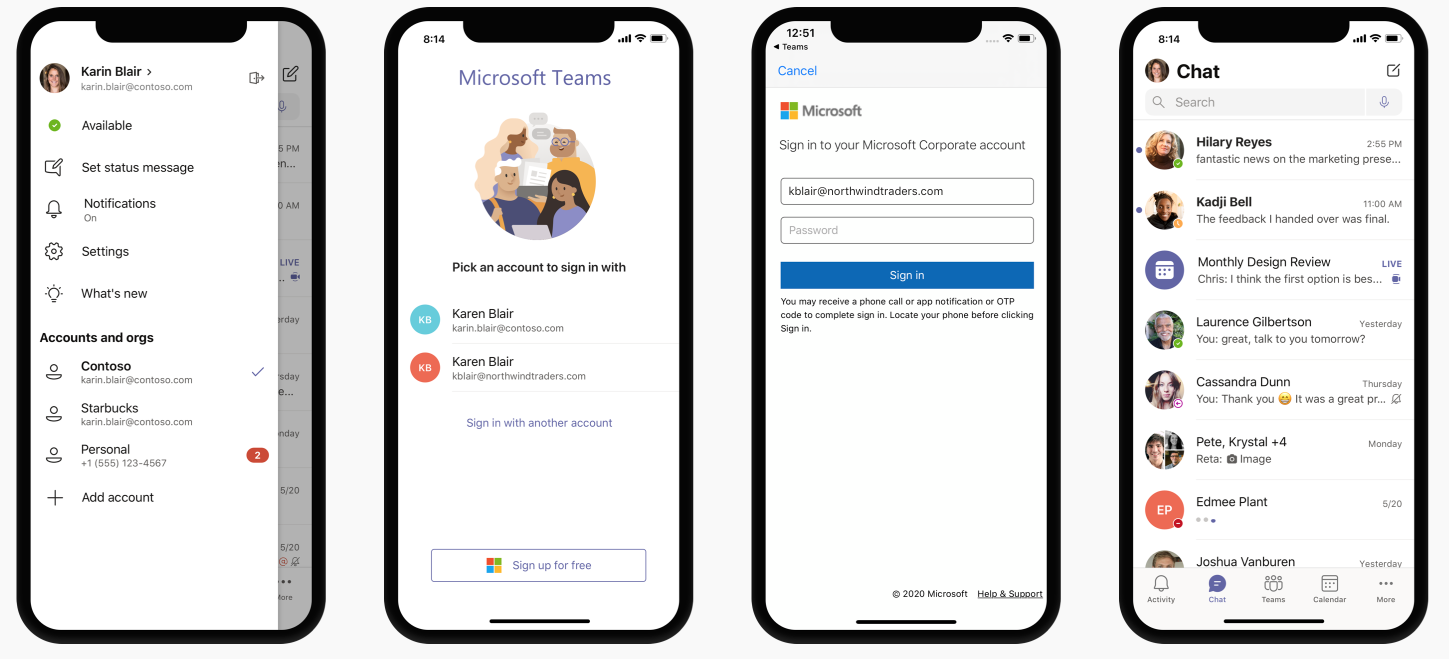다양한 기술이 Microsoft Teams 로그인에 미치는 영향
SSO(Single Sign-On), MS(최신 인증) 및 MA(다단계 인증)와 같은 기술이 사용자의 로그인 환경에 미치는 영향을 이해해야 하는 경우 이 문서는 사용자와 관리자가 기대할 수 있는 것을 명확히 하는 데 도움이 됩니다. 또한 macOS, Android 및 iOS 디바이스에 대한 로그인 동작, 여러 계정을 사용하여 로그인이 작동하는 방식, 로그인 화면에서 자동으로 채워진 자격 증명 또는 "미리 채우기"를 제거하는 방법, 로그인을 제한하는 방법, 공유 및 관리되는 모바일 디바이스에서 도메인이 없는 로그인으로 로그인 환경을 간소화하는 방법을 간략하게 설명합니다.
로그인하는 동안 Microsoft 팀의 예상 동작을 아는 역할과 관련된 경우 이 문서에 책갈피를 지정합니다.
Microsoft Teams 및 Windows 사용자: 로그인 권장 사항
조직에서는 하이브리드 도메인 조인 또는 Microsoft Entra 조인 구성에서 최신 버전의 Windows 10 사용하는 것이 좋습니다. 최신 버전을 사용하면 사용자 계정이 Windows 웹 계정 관리자에서 준비되므로 결국 Teams 및 다른 Microsoft 응용 프로그램에 대한 SSO(Single Sign-On)가 가능해집니다. Single sign-on을 사용하면 사용자 환경(자동 로그인) 및 보안 상태가 개선됩니다.
Microsoft Teams는 최신 인증을 사용하여 로그인 환경을 간편하고 안전하게 유지합니다. 사용자가 Teams에 로그인하는 방법을 보려면 Teams 로그인을 참조하세요.
MA(최신 인증)가 로그인에 미치는 영향: MA가 켜질 때 사용자에게 표시되는 내용
최신 인증은 Teams에서 사용자가 회사 전자 메일 및 암호와 같은 자격 증명을 이미 입력했음을 알리는 프로세스의 일부이며, 앱을 시작하기 위해 다시 입력할 필요가 없습니다. 환경은 사용자가 Windows 운영 체제 또는 Mac에서 작업하는 경우와 같은 몇 가지 요인에 따라 달라집니다.
로그인 동작은 organization 단일 요소 인증 또는 다단계 인증을 사용하도록 설정했는지 여부에 따라 달라집니다. 다단계 인증에는 일반적으로 전화기를 통해 자격 증명을 확인하거나 고유 코드를 제공하거나 PIN을 입력하거나 지문을 표시하는 작업이 포함됩니다.
Teams를 사용하는 모든 조직에서 최신 인증을 사용할 수 있습니다. 사용자가 프로세스를 완료할 수 없는 경우 organization Microsoft Entra 구성에 근본적인 문제가 있을 수 있습니다. 자세한 내용은 왜 Microsoft Teams에 로그인하는 데 문제가 있나요?를 참조하세요.
다음은 사용자가 각 최신 인증 시나리오에서 기대할 수 있는 동작의 개요입니다.
사용자가 회사 또는 학교 계정으로 Windows 또는 다른 Office 앱에 이미 로그인한 경우 Teams를 시작할 때 바로 앱으로 이동됩니다. 사용자가 추가로 자격 증명을 입력할 필요가 없습니다.
최상의 Single Sign-On 환경을 위해 Windows 10 버전 1903 이상을 사용하는 것이 좋습니다.
사용자가 다른 곳에서 Microsoft 회사 또는 학교 계정에 로그인하지 않은 경우 Teams를 시작할 때 단일 요소 또는 다단계 인증(SFA 또는 MFA)을 제공하라는 메시지가 표시됩니다. 이 프로세스는 조직에서 로그인 절차를 요구하기로 결정한 내용에 따라 달라집니다.
사용자가 도메인에 가입된 컴퓨터에 로그인한 경우 Teams를 시작할 때 조직에서 MFA 필요 여부 또는 컴퓨터에서 이미 MFA에 로그인해야 하는지 여부에 따라 인증 단계를 한 번 더 수행하라는 메시지가 표시될 수 있습니다. 컴퓨터에서 이미 MFA에 로그인해야 하는 경우 Teams를 열면 앱이 자동으로 시작됩니다.
도메인에 가입된 PC에서 SSO를 사용할 수 없는 경우 Teams는 로그인 화면을 UPN(사용자 계정 이름)으로 미리 채울 수 있습니다. 특히 organization 온-프레미스 및 Microsoft Entra ID 다른 UPN을 사용하는 경우 이를 원하지 않을 수 있습니다. 이 경우 다음 Windows 레지스트리 키를 사용하여 UPN의 사전 채우기를 해제할 수 있습니다.
Computer\HKEY_CURRENT_USER\Software\Microsoft\Office\Teams
SkipUpnPrefill(REG_DWORD)
0x00000001 (1)참고
".local" 또는 ".corp"로 끝나는 사용자 이름에 대한 사용자 이름 미리 채우기를 건너뛰거나 무시하는 것이 기본적으로 설정되어 있으므로 이를 끄려고 레지스트리 키를 설정하지 않아도 됩니다.
도메인에 가입된 컴퓨터의 다른 계정에 Microsoft Teams 로그인
도메인에 연결된 컴퓨터에서 사용자는 동일한 Active Directory 도메인에 있는 다른 계정으로 Teams에 로그인할 수 없을 수도 있습니다.
macOS 사용자 및 Microsoft Teams 로그인 프롬프트
MacOS의 경우 Teams에서 사용자 이름 및 자격 증명을 입력하라는 메시지가 표시되고 조직의 설정에 따라 다단계 인증 관련 메시지가 표시될 수 있습니다. 사용자가 자격 증명을 입력한 후에는 다시 제공할 필요가 없습니다. 이때부터 Teams가 같은 컴퓨터에서 작업하는 경우 자동으로 시작됩니다.
iOS 및 Android 사용자를 위한 Microsoft Teams 로그인
로그인하면 모바일 사용자에게 현재 장치에서 로그인했거나 이전에 로그인 한 모든 Microsoft 365 계정 목록이 표시됩니다. 사용자는 로그인할 계정을 누를 수 있습니다. 모바일 로그인에는 다음과 같은 두 가지 시나리오가 있습니다.
선택한 계정이 현재 다른 Office 365 또는 Microsoft 365 앱에 로그인되어 있는 경우 사용자는 Teams로 바로 이동됩니다. 사용자는 자격 증명을 입력할 필요가 없습니다.
사용자가 다른 곳에서 Microsoft 365 계정에 로그인하지 않은 경우 모바일 로그인 정책에 대해 구성된 organization 따라 SFA 또는 MFA(단일 요소 또는 다단계 인증)를 제공하라는 메시지가 표시됩니다.
참고
사용자가 이 섹션에 설명된 대로 sign-n 환경을 경험하려면 디바이스에서 iOS 버전 2.0.13(빌드 2020061704) 이상 또는 Android용 Teams 버전 1416/1.0.0.2020061702 이상을 실행해야 합니다.
여러 계정으로 Microsoft Teams 사용
iOS 및 Android용 Teams는 여러 직장이나 학교 계정 및 여러 개인 계정을 함께 사용할 수 있도록 지원합니다. 2020년 12월에 Teams 데스크톱 응용 프로그램은 하나의 직장/학교 계정 및 개인 계정을 우선 지원할 예정이며 이후에 여러 직장/학교 계정에 대해 지원할 예정입니다.
다음 이미지는 사용자가 모바일 Teams 응용 프로그램에 여러 계정을 추가할 수 있는 방법을 보여 줍니다.
Microsoft Teams로 로그인 제한
조직에서는 사용하는 다른 조직의 학생이나 직원의 데이터 액세스 권한을 제한하거나 개인 시나리오에 대한 회사 승인 앱 사용을 제한하여 회사 승인 앱을 사용하는 방법을 제한할 수 있습니다. 이러한 제한은 Teams 응용 프로그램에서 인식하는 장치 정책을 설정하여 적용될 수 있습니다.
모바일 디바이스에서 Microsoft Teams 로그인을 제한하는 방법
등록된 디바이스의 iOS 및 Android용 Teams 앱은 앱 내에서 단일 회사 계정만 프로비전되도록 구성할 수 있습니다. 이 기능은 iOS용 관리형 App Configuration 채널 또는 Android용 Android Enterprise 채널을 사용하는 모든 MDM 공급자에서 작동합니다.
Microsoft Intune 등록된 사용자의 경우 Intune 포털을 사용하여 계정 구성 설정을 배포할 수 있습니다.
MDM 공급자에 계정 설정 구성이 설정되고 사용자가 장치를 등록한 후에는 로그인 페이지에서 iOS 및 Android용 Teams가 Teams 로그인 페이지에서 허용된 계정만을 표시합니다. 사용자는 이 페이지에서 허용된 계정 중 하나를 탭하여 로그인할 수 있습니다.
관리 장치에 대한 Azure Intune 포털에서 다음 구성 매개 변수를 설정합니다.
| 플랫폼 | 키 | 값 |
|---|---|---|
| iOS | IntuneMAMAllowedAccountsOnly | 사용: IntuneMAMUPN 키로 정의된 관리되는 사용자 계정만 허용됩니다. 사용 안 함(또는 대/소문자를 구분하지 않는 값이 Enabled와 일치하지 않음): 모든 계정이 허용됩니다. |
| iOS | IntuneMAMUPN | Teams 로그인하도록 허용된 계정의 UPN입니다. Intune에서 등록된 장치의 경우 {{userprincipalname}} 토큰을 사용하여 등록된 사용자 계정을 나타낼 수 있습니다. |
| Android | com.microsoft.intune.mam.AllowedAccountUPNs | 이 키로 정의된 관리되는 사용자 계정만 허용됩니다. 하나 이상의 세미 콜론;]- 구분된 UPN. Intune에서 등록된 장치의 경우 {{userprincipalname}} 토큰을 사용하여 등록된 사용자 계정을 나타낼 수 있습니다. |
계정 설정 구성을 설정하면, Teams에서 로그인하는 기능을 제한하여 등록된 장치에서 허용되는 계정만 액세스 권한을 부여 받도록 합니다.
관리 iOS/iPadOS 장치에 대한 앱 구성 정책을 만들려면 관리 iOS/iPadOS 장치에 대한 앱 구성 정책 추가를 참조하세요.
관리 Android 장치에 대한 앱 구성 정책을 만들려면 관리 Android 장치에 대한 앱 구성 정책 추가를 참조하세요.
데스크톱 디바이스에서 Teams 로그인을 제한하는 방법
Windows 및 macOS의 Microsoft Teams 앱은 organization 로그인을 제한하는 디바이스 정책에 대한 지원을 받고 있습니다. 이 정책은 MDM(모바일 장치 관리)나 GPO(그룹 정책 개체)와 같은 일반적인 장치 관리 솔루션을 통해 설정될 수 있습니다.
이 정책이 디바이스에 구성된 경우 사용자는 정책에 정의된 "테넌트 허용 목록"에 포함된 Microsoft Entra 테넌트에서 홈된 계정으로만 로그인할 수 있습니다. 정책은 첫 계정과 추가 계정을 포함하여 모든 로그인에 적용됩니다. organization 여러 Microsoft Entra 테넌트 범위에 걸쳐 있는 경우 허용 목록에 여러 테넌트 ID를 포함할 수 있습니다. 다른 계정에 추가하는 링크는 Teams에 계속 표시될 수 있지만, 작동되지 않습니다.
참고
- 정책은 로그인만 제한합니다. 사용자가 다른 Microsoft Entra 테넌트에서 게스트로 초대되거나 다른 테넌트(사용자가 게스트로 초대된 경우)로 전환하는 기능은 제한되지 않습니다.
- 이 정책은 Windows용 Teams 버전 1.3.00.30866 이상과 MacOS용 Teams 버전 1.3.00.30882(2020년 11월 중반에 릴리스됨)가 필요합니다.
Windows 관리 템플릿 파일(ADMX/ADML)에 대한 정책은 다운로드 센터에서 사용할 수 있습니다(관리 템플릿 파일의 정책 설정 설명 이름은 "특정 테넌트의 계정으로 Teams 로그인 제한"입니다). 또한 Windows 레지스트리에서 키를 수동으로 설정할 수 있습니다.
- 값 이름: RestrictTeamsSignInToAccountsFromTenantList
- 값 형식: 문자열
- 값 데이터: 테넌트 ID 또는 쉼표로 구분된 테넌트 ID 목록
- 경로: 다음 중 하나를 사용
Computer\HKEY_CURRENT_USER\SOFTWARE\Policies\Microsoft\Cloud\Office\16.0\Teams Computer\HKEY_CURRENT_USER\SOFTWARE\Policies\Microsoft\Office\16.0\Teams Computer\HKEY_CURRENT_USER\SOFTWARE\Microsoft\Office\16.0\Teams
예: SOFTWARE\Policies\Microsoft\Office\16.0\Teams\RestrictTeamsSignInToAccountsFromTenantList = Tenant ID 또는 SOFTWARE\Policies\Microsoft\Office\16.0\Teams\RestrictTeamsSignInToAccountsFromTenantList = Tenant ID 1,Tenant ID 2,Tenant ID 3
MacOS 정책 MacOS 관리되는 디바이스의 경우, .plist를 사용하여 로그인 제한을 배포합니다. 구성 프로필은 키로 식별된 항목으로 구성된 .plist 파일(기본 설정의 이름을 나타냄)이며 뒤에 기본 설정의 성격에 따라 값이 표시됩니다. 값은 단순한 기본 설정 목록과 같이 값(예: 숫자 값) 또는 복합일 수 있습니다.
- 도메인: com.microsoft.teams
- 키: RestrictTeamsSignInToAccountsFromTenantList
- 데이터 형식: 문자열
- 설명: Microsoft Entra 테넌트 ID의 쉼표로 구분된 목록 입력
전역 로그인 및 Microsoft Teams
공유 디바이스에 대한 향상된 로그인 환경은 최전방 작업자에게 번거로운 무료 로그인을 제공합니다. 직원들은 공유 장치 풀에서 기기를 선택하고 근무 시간 동안 단일 로그인을 통해 "내 것으로 만들기"를 수행할 수 있습니다. 교대 근무가 끝나면 장치에서 전역 로그아웃을 수행할 수 있습니다. 자세한 내용은 Teams에서 로그아웃을 참조하세요. 이렇게 하면 장치에서 장치의 개인 정보 및 회사 정보를 모두 제거하여 장치 풀에 장치를 반환할 수 있습니다. 이 기능을 얻으려면 디바이스를 공유 모드로 설정해야 합니다. 로그아웃하기 전에 디바이스에서 활성 모임 또는 통화를 종료해야 합니다.
Android: 공유 모드에서 Android 디바이스를 설정하는 방법을 알아보려면 Android에서 공유 디바이스 모드를 사용하는 방법을 참조하세요.
iOS: iOS에서 공유 모드로 디바이스를 설정하려면 iOS에서 공유 디바이스 모드를 사용하는 방법을 참조하세요. 디바이스가 공유 모드로 설정되면 앱 스토어에서 Teams 앱을 다운로드합니다.
로그인 환경은 표준 Teams 로그인 환경과 유사합니다.

도메인 없는 로그인을 사용하여 로그인 환경 간소화
공유 및 관리 디바이스의 사용자에 대한 로그인 화면에서 도메인 이름을 미리 입력하여 iOS 및 Android용 Teams의 로그인 환경을 간소화할 수 있습니다. 사용자는 도메인 이름 없이 UPN의 첫 번째 부분을 입력하여 로그인합니다. 예를 들어 사용자 이름이 또는 adelev@contoso.com인 123456@contoso.com 경우 사용자는 각각 "123456" 또는 "adelev"와 해당 암호를 사용하여 로그인할 수 있습니다.
Teams에 로그인하는 것은 특히 정기적으로 로그인 및 로그아웃하는 공유 디바이스의 최전방 작업자와 같은 직원의 경우 더 빠르고 쉽습니다.
참고
사용자가 이 섹션에 설명된 로그인 환경을 경험하려면 디바이스에서 iOS 버전 6.6.0 이상 또는 Android용 Teams 버전 1416/1.0.0.2024053003 이상을 실행해야 합니다.
| 이름 | 값 |
|---|---|
| domain_name | 추가할 테넌트 도메인을 제공하는 문자열 값입니다. 세미콜론으로 구분된 값을 사용하여 여러 도메인을 추가합니다. |
| enable_numeric_emp_id_keypad | 직원 ID가 모든 숫자이며 쉽게 입력할 수 있도록 숫자 키패드를 사용하도록 설정해야 함을 나타내는 데 사용되는 부울 값입니다. 값이 설정되지 않으면 영숫자 키보드가 열립니다. |
Teams는 iOS용 관리형 App Configuration 채널 또는 Android용 Android Enterprise 채널을 사용하는 모든 MDM 공급자와 함께 작동하는 앱 구성을 사용합니다.
Microsoft Intune 사용하는 경우 Microsoft Intune 사용하여 iOS 및 Android용 Teams에서 공동 작업 환경 관리를 참조하세요.
Graph API 사용하여 앱 구성 정책을 적용하려면 managedDeviceMobileAppConfiguration 리소스 종류를 참조하세요.
사용자 지정 앱에 도메인 없는 로그인 사용
도메인 없는 로그인 Teams는 모든 주요 MDM 공급자가 지원하는 앱 구성 채널을 사용합니다. Android 및 iOS의 모든 타사 또는 사용자 지정 LOB 애플리케이션은 몇 가지 추가 작업으로 도메인이 없는 로그인을 지원할 수 있습니다.
앱에서 도메인 없는 로그인을 구현하려면 다음 단계를 수행합니다.
앱에 대한 domain_name 앱 구성 키를 설정합니다.
엔터프라이즈에서 관리형 App Configuration 및 Android를 사용하여 구성을 읽습니다. 다음은 iOS 및 Android 코드에서 값을 읽는 방법의 샘플입니다.
Ios:
UserDefaults.standard.object(forKey:"com.apple.configuration.managed")["domain_name"]안 드 로이드:
appRestrictions.getString("domain_name")TestDPC를 사용하여 관리되는 구성을 읽고 적용 하고 설정을 구성하고 테스트하는 방법에 대해 자세히 알아봅니다.
로그인 환경을 사용자 지정하여 사용자 이름을 수집하고 화면에서 획득한 domain_name 미리 채웁니다. MSAL(Microsoft 인증 라이브러리)을 사용하는 경우 다음 호출을 수행하여 화면에서 사용자 이름을 수집하는 토큰 게시물을 가져올 수 있습니다.
Microsoft Teams의 URL 및 IP 주소 범위
Teams를 사용하려면 인터넷에 연결되어 있어야 합니다. Office 365 요금제, 정부 및 기타 클라우드에서 Teams를 사용하는 고객이 도달할 수 있는 끝점을 이해하려면 Office 365 URL 및 IP 주소 범위 를 읽어보세요.
관련 기사
피드백
출시 예정: 2024년 내내 콘텐츠에 대한 피드백 메커니즘으로 GitHub 문제를 단계적으로 폐지하고 이를 새로운 피드백 시스템으로 바꿀 예정입니다. 자세한 내용은 다음을 참조하세요. https://aka.ms/ContentUserFeedback
다음에 대한 사용자 의견 제출 및 보기